Jak naprawić Hulu, które nie działa na Chromecaście
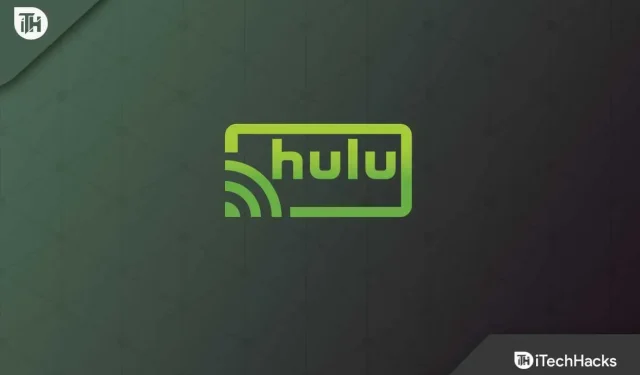
Hulu jest obsługiwane na różnych platformach, w tym na Chromecaście. Możesz przesyłać strumieniowo Hulu do telewizora za pomocą Chromecasta. Hulu działa dobrze przez większość czasu i możesz bezproblemowo przesyłać strumieniowo jego zawartość do Chromecasta. Czasami jednak możesz spodziewać się problemów z Hulu, które mogą wystąpić losowo. To frustrujące, gdy masz ochotę na streamowanie swojego ulubionego programu, ale Hulu nie współpracuje z Chromecastem. Co zatem można zrobić w tym przypadku? Znaleźliśmy różne sposoby naprawy Hulu, które nie działa na Chromecaście.
Treść:
- 1 Napraw Hulu nie działa na Chromecaście 2022
- 1.1 Sprawdź serwer Hulu
- 1.2 Sprawdzanie problemów z Internetem
- 1.3 Wyczyść pamięć podręczną Chromecasta
- 1.4 Aktualizacja aplikacji Hulu
- 1.5 Zaloguj się ponownie na swoje konto
- 1.6 Wyłącz VPN
- 1.7 Aktualizacja Chromecasta
- 1.8 Ponownie zainstaluj aplikację Hulu
- 1.9 Skontaktuj się z pomocą techniczną Hulu
- 1.10 Wniosek
Napraw Hulu, które nie działa na Chromecaście 2022
Ten artykuł przeprowadzi Cię przez różne metody rozwiązywania problemów, które pomogą Ci naprawić Hulu, który nie działa na Chromecaście.
Sprawdź serwer Hulu
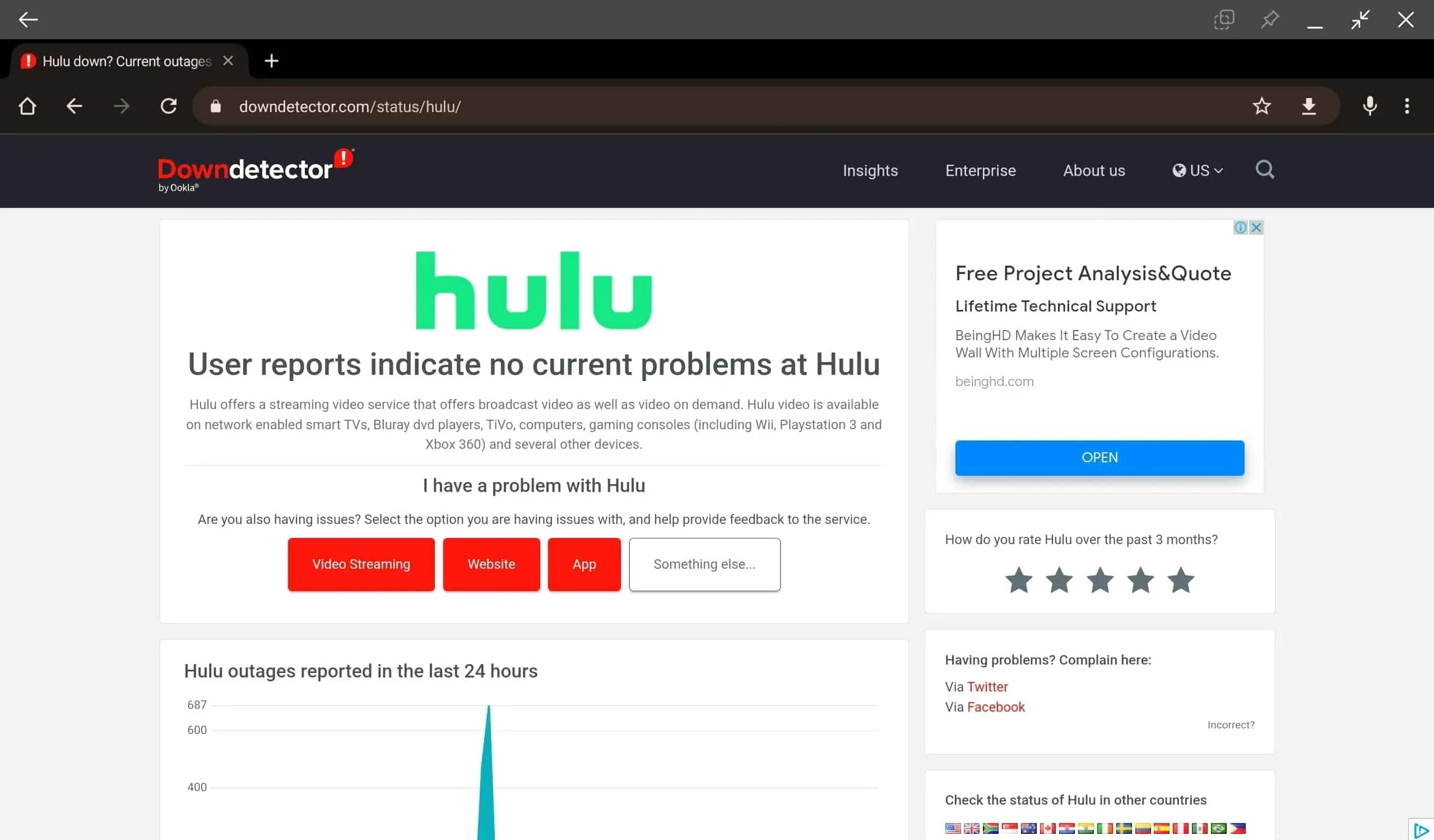
Pierwszą rzeczą, którą powinieneś spróbować zrobić, to sprawdzić serwer Hulu. Podczas próby przesyłania strumieniowego Hulu ich serwery mogą nie działać, co może być przyczyną tego problemu. Możesz sprawdzić status serwera Hulu za pomocą DownDetector .
Jeśli coś jest nie tak z serwerem, poczekaj, aż znów zacznie działać. Jeśli jest to poważny problem, Hulu będzie stale aktualizować status w swoich mediach społecznościowych. Jeśli jednak problem nie jest spowodowany problemami z serwerem, możesz przejść do następnego kroku rozwiązywania problemów w tym artykule.
Sprawdź problemy z Internetem
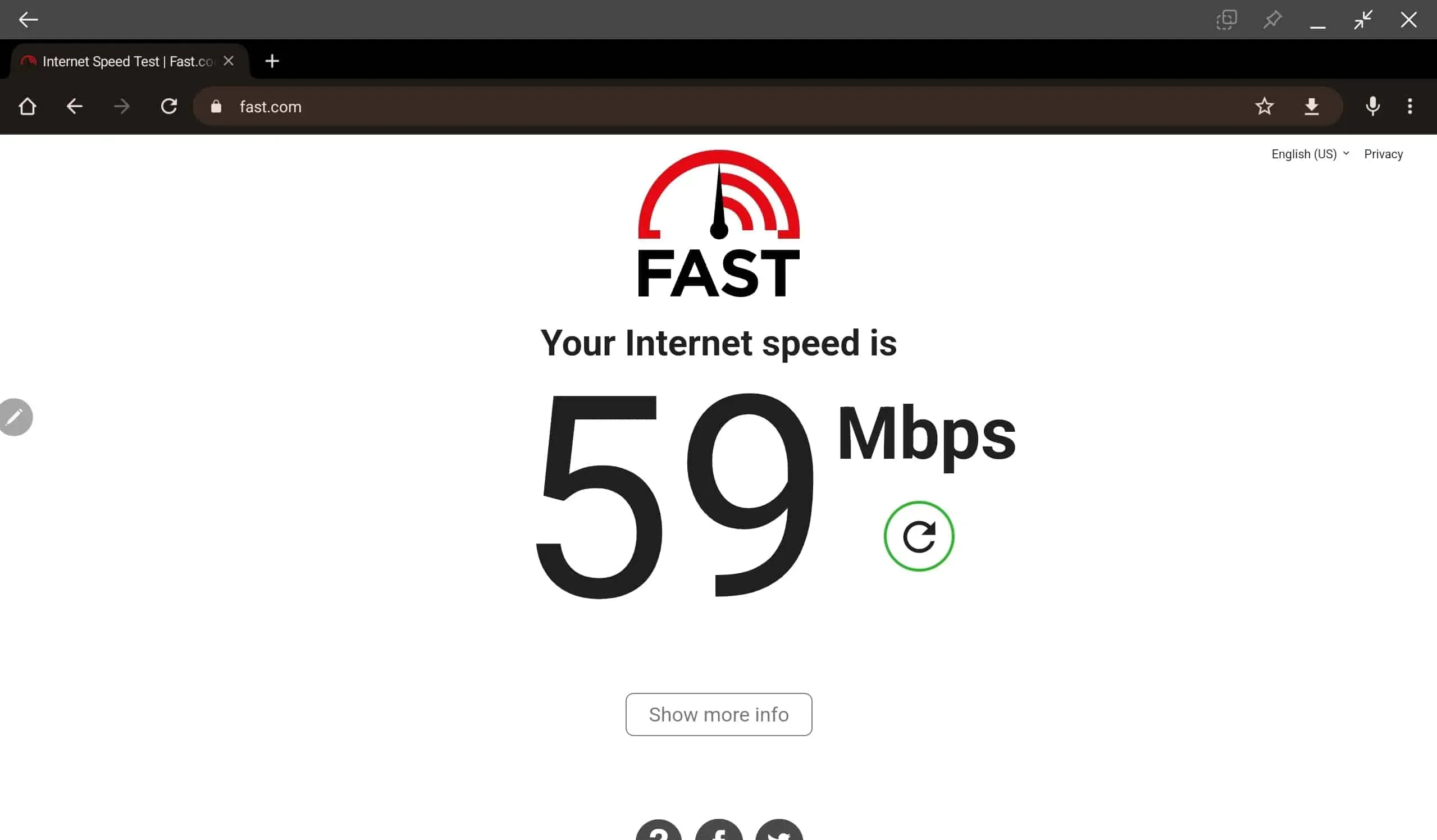
Słabe połączenie internetowe może być również powodem, dla którego Hulu nie współpracuje z Chromecastem. Najprawdopodobniej napotkasz ten problem, gdy Twój internet jest wolny lub niestabilny. Możesz sprawdzić prędkość swojego połączenia internetowego za pomocą Fast.com. Jeśli tak, spróbuj rozwiązać problem z połączeniem internetowym.
Spróbuj przesunąć router bliżej telewizora. Możesz podłączyć router do telewizora za pomocą kabla zamiast połączenia bezprzewodowego. Jeśli to nie rozwiąże problemu, spróbuj ponownie uruchomić router i ponownie połączyć się z siecią.
To powinno najprawdopodobniej rozwiązać problem. Jeśli jednak problem nie jest związany z niestabilnym internetem, powinieneś przejść do następnego kroku rozwiązywania problemów w tym artykule.
Wyczyść pamięć podręczną Chromecasta
Jeśli masz problem z Hulu i nie działa ono na Twoim Chromecaście, możesz spróbować wyczyścić pamięć podręczną Chromecasta. Aby to zrobić, wykonaj kroki podane poniżej:
- Wejdź do menu swojego telefonu z systemem Android, naciskając przycisk Menu .
- Przejdź do aplikacji i wybierz Pokaż aplikacje systemowe.
- Tutaj znajdź wbudowanego Chromecasta.
- Teraz dotknij Wyczyść pamięć podręczną i potwierdź, aby wyczyścić pamięć podręczną Chromecasta.
- To powinno rozwiązać problem, który masz.
Zaktualizuj aplikację Hulu
Przestarzała aplikacja Hulu może również powodować ten problem. Jeśli nie możesz grać w Hulu na swoim Chromecaście, spróbuj zaktualizować aplikację Hulu. Aby to zrobić, wykonaj kroki podane poniżej:
- Otwórz Sklep Play (Android) lub App Store (iOS).
- Tutaj znajdź Hulu i kliknij pierwszą wyświetloną opcję.
- Teraz kliknij przycisk Aktualizuj , aby zaktualizować aplikację Hulu.
- Następnie spróbuj użyć Hulu na Chromecaście i powinieneś być w stanie to zrobić bez problemów.
Zaloguj się ponownie na swoje konto
Jeśli Hulu nie działa z Twoim Chromecastem, spróbuj ponownie zalogować się na swoje konto. Aby to zrobić, wykonaj kroki podane poniżej:
- Otwórz aplikację Hulu na swoim telefonie.
- Tutaj kliknij opcję „Profil” na dolnym pasku.
- Teraz kliknij przycisk Wyloguj, aby wylogować się z konta.
- Po wykonaniu tej czynności zaloguj się ponownie na swoje konto, co powinno rozwiązać problem.
Wyłącz VPN

Jeśli korzystałeś z VPN, może to również powodować problem. Jeśli masz połączenie z VPN, gdy próbujesz użyć Hulu na swoim Chromecaście, prawdopodobnie napotkasz ten problem. Możesz spróbować wyłączyć VPN, co prawdopodobnie powinno rozwiązać problem.
Zaktualizuj Chromecasta
Ten problem może również wystąpić, jeśli Twoja wersja Chromecasta jest nieaktualna. Gdy Twój Chromecast jest nieaktualny, może nie obsługiwać najnowszej wersji Hulu i powodować problemy z połączeniem. Możesz spróbować zaktualizować Chromecasta, aby rozwiązać problem. Aby zaktualizować Chromecasta, wykonaj te czynności:
- Podłącz Chromecasta i podłącz go do telewizora.
- Teraz otwórz aplikację Google Home i dotknij opcji „ Więcej”.
- Teraz kliknij „ Ustawienia” , a następnie kliknij „Uruchom ponownie”.
- Chromecast automatycznie się zaktualizuje.
Ponownie zainstaluj aplikację Hulu
Ponowna instalacja aplikacji Hulu może również pomóc w rozwiązaniu problemu. Wielu użytkowników zgłosiło, że pomogła im ponowna instalacja aplikacji Hulu. Aby ponownie zainstalować aplikację Hulu na urządzeniu z Androidem, wykonaj następujące kroki:
- Stuknij i przytrzymaj aplikację Hulu w szufladzie aplikacji.
- Teraz kliknij przycisk Odinstaluj , aby odinstalować aplikację Hulu.
- Otwórz Sklep Play na swoim telefonie z Androidem.
- Tutaj znajdź Hulu i kliknij pierwszą wyświetloną opcję.
- Teraz kliknij przycisk instalacji, a to spowoduje pobranie i zainstalowanie aplikacji Hulu.
- Zaloguj się na swoje konto Hulu, a następnie sprawdź, czy problem nadal występuje.
Aby ponownie zainstalować aplikację Hulu na urządzeniu z systemem iOS, wykonaj następujące czynności:
- Naciśnij i przytrzymaj ikonę aplikacji Hulu.
- Kliknij ikonę Odinstaluj , aby odinstalować aplikację Hulu.
- Następnie otwórz App Store na swoim urządzeniu.
- Stąd ponownie zainstaluj aplikację Hulu.
- Otwórz aplikację Hulu i zaloguj się na swoje konto po jej zainstalowaniu.
Skontaktuj się z pomocą techniczną Hulu
Jeśli żadne z tych rozwiązań nie pomoże, zalecamy skontaktowanie się z pomocą techniczną Hulu . Możesz skontaktować się z pomocą techniczną Hulu, która najprawdopodobniej pomoże Ci rozwiązać problem. Możesz także udać się do społeczności Hulu i znaleźć tam poprawki. Jeśli inne osoby również doświadczają tego problemu, zostanie on wymieniony tutaj wraz z poprawkami.
Wniosek
Oto wszystkie poprawki do rozwiązywania problemów z Hulu, które nie działa na Chromecaście. To obrzydliwe, że nie możesz oglądać Hulu na swoim Chromecaście, gdy chcesz przesyłać strumieniowo niektóre treści. Jeśli napotykasz ten problem, możesz wykonać powyższe kroki i powinieneś być w stanie go naprawić.



Dodaj komentarz